
今天想跟大家分享我如何用iPad完成我大部分的學業、自媒體經營、充實自我以及娛樂的需求,提供給本身有平板電腦,或者正考慮購入一台的朋友們參考!
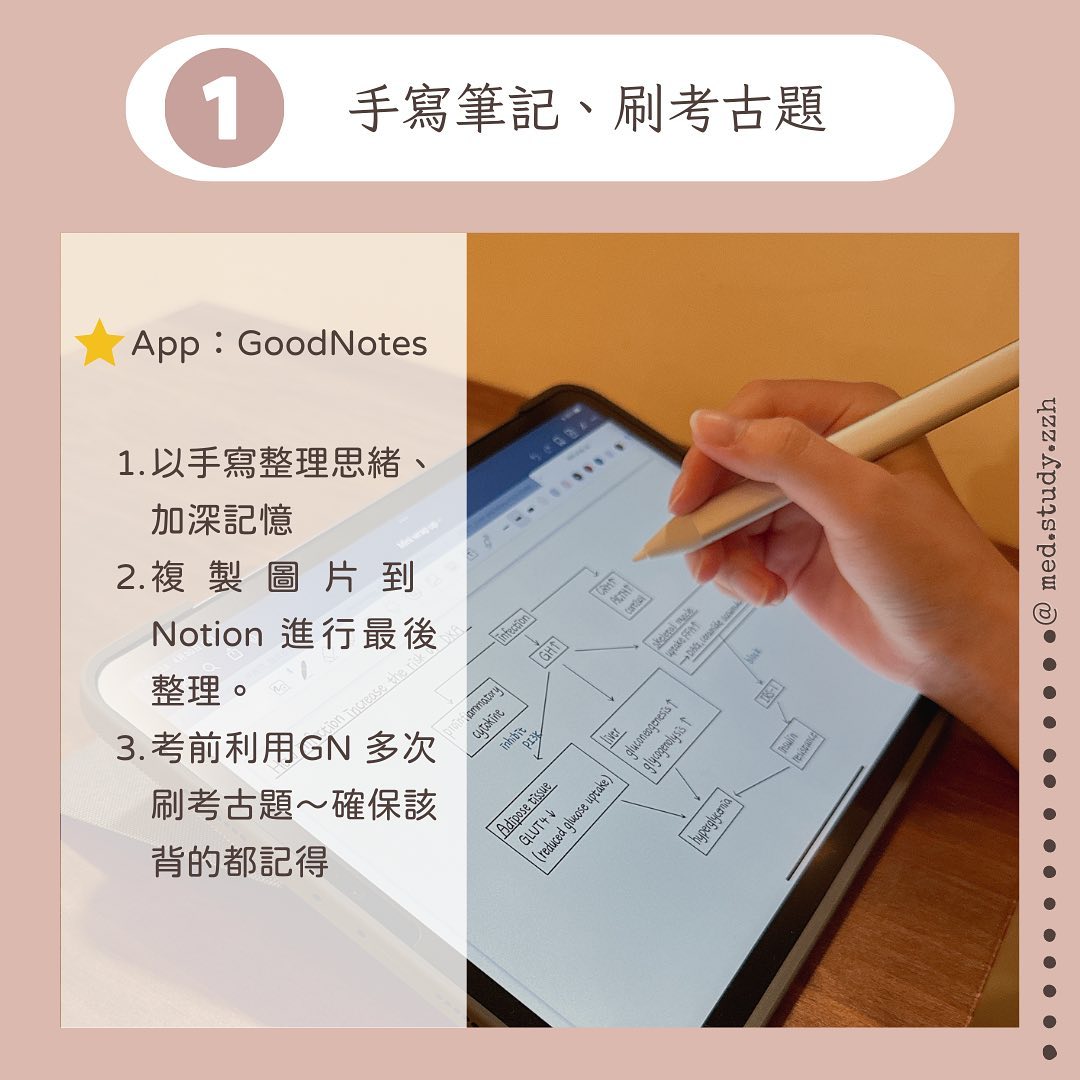
📍手寫筆記、刷題:
👉🏻 App:GoodNotes
雖然最近逐漸轉向以打字筆記為主,不過透過部分手寫來加深記憶、理清思緒還是不可或缺的。有些用打字不好呈現的資料在GN手寫後可以直接複製、貼上到notion裡與文字做整合,非常方便。此外,考前刷共筆裡面的考古題iPad也是不可或缺的好幫手!一鍵清除可以多刷考古,確保該背的都記得。
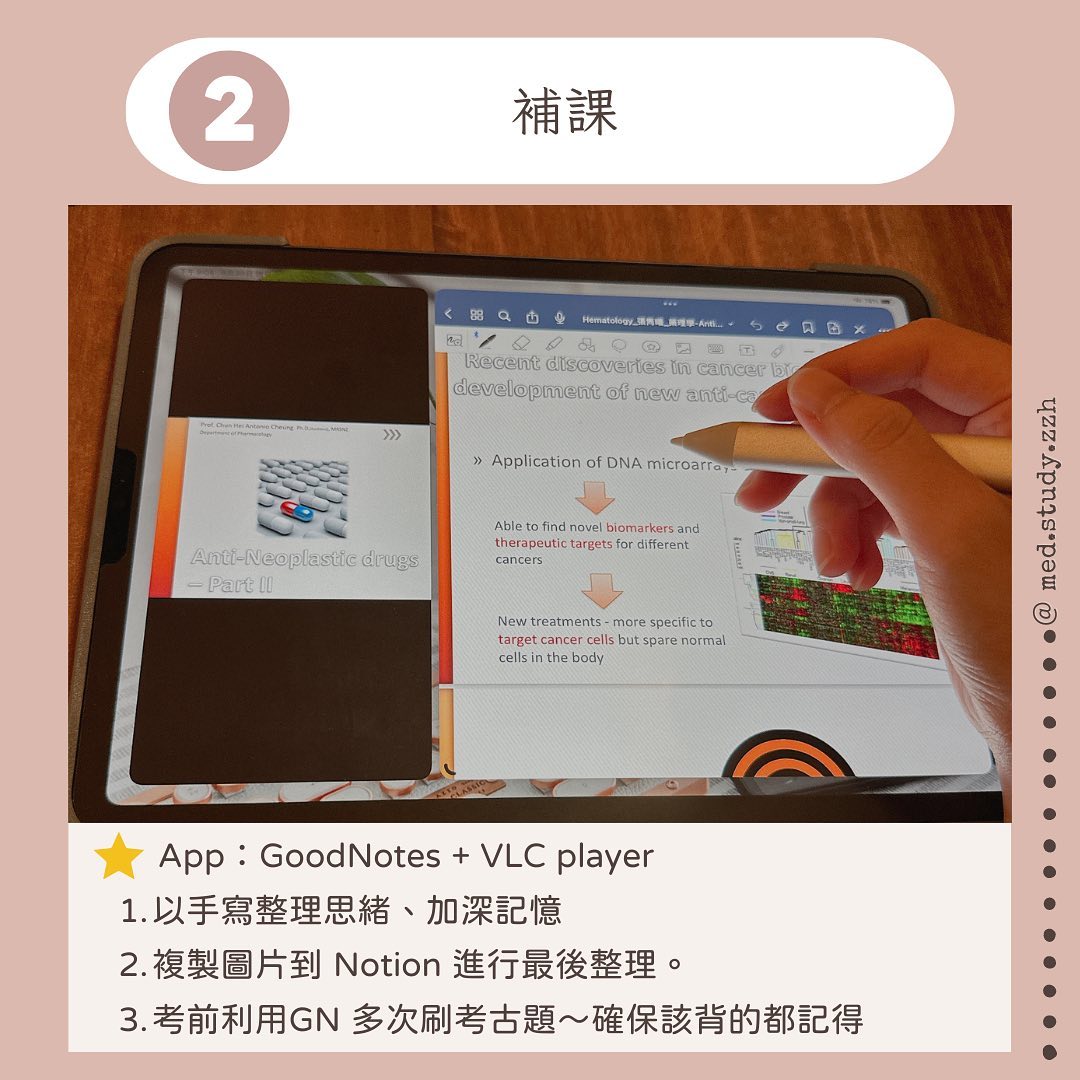
📍補課:
👉🏻 App:VLC media player + GoodNotes
我不是每堂課都會去上的超級好學生QQ 這時候透過iPad 下載錄影檔自主補課就很方便> < 還可以自己調倍速,對我來說效率比較高~開另一半邊屏幕做筆記
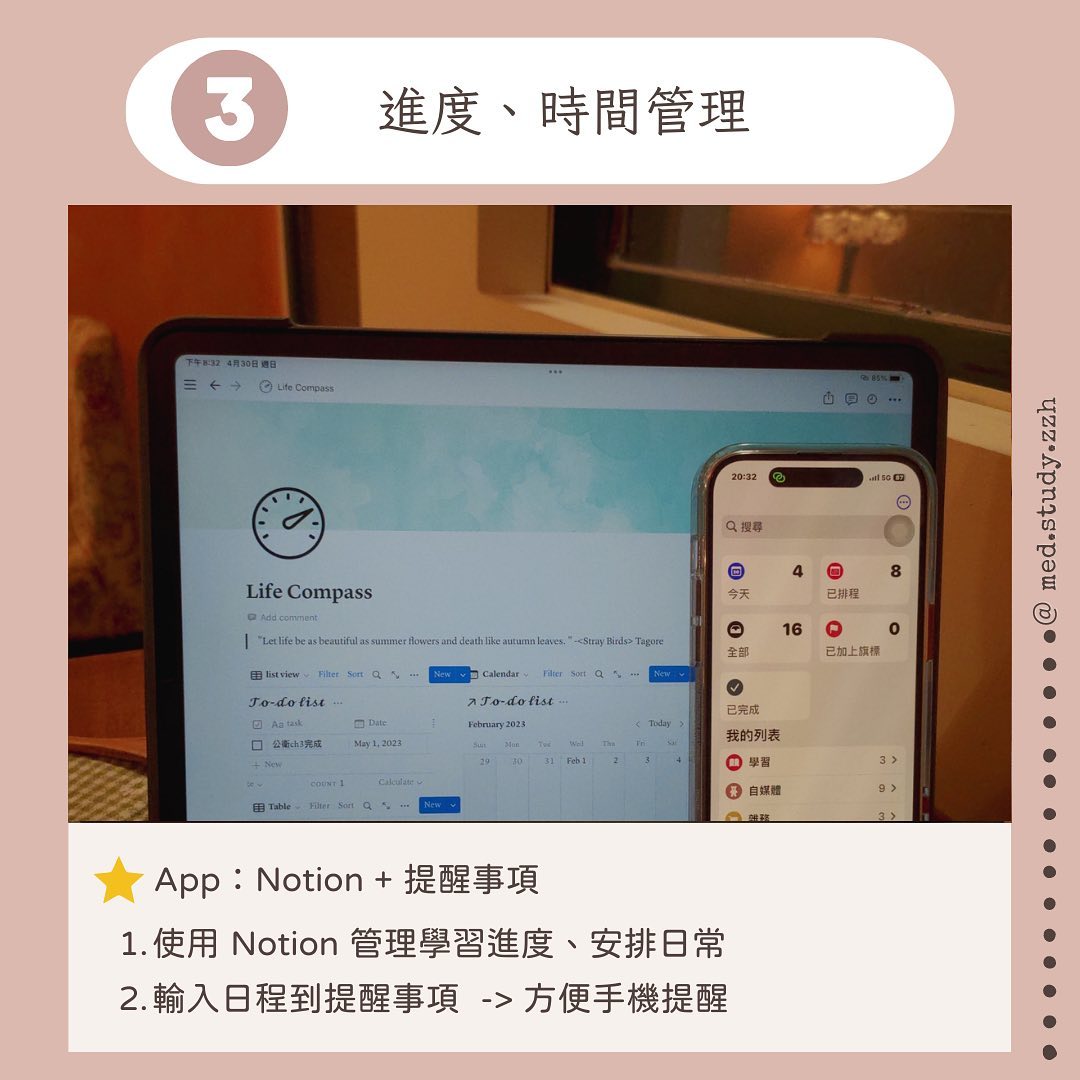
📍進度管理、時間管理:
👉🏻 App:Notion + 提醒事項
針對學習的部分,我會透過Notion追蹤自己每一堂課的進度,並且記錄重點跟考點。日程安排我也會在Notion內紀錄,再到ios內建的提醒事項裡面設定個別重要事件的提醒,確保手機端也能及時收到通知。
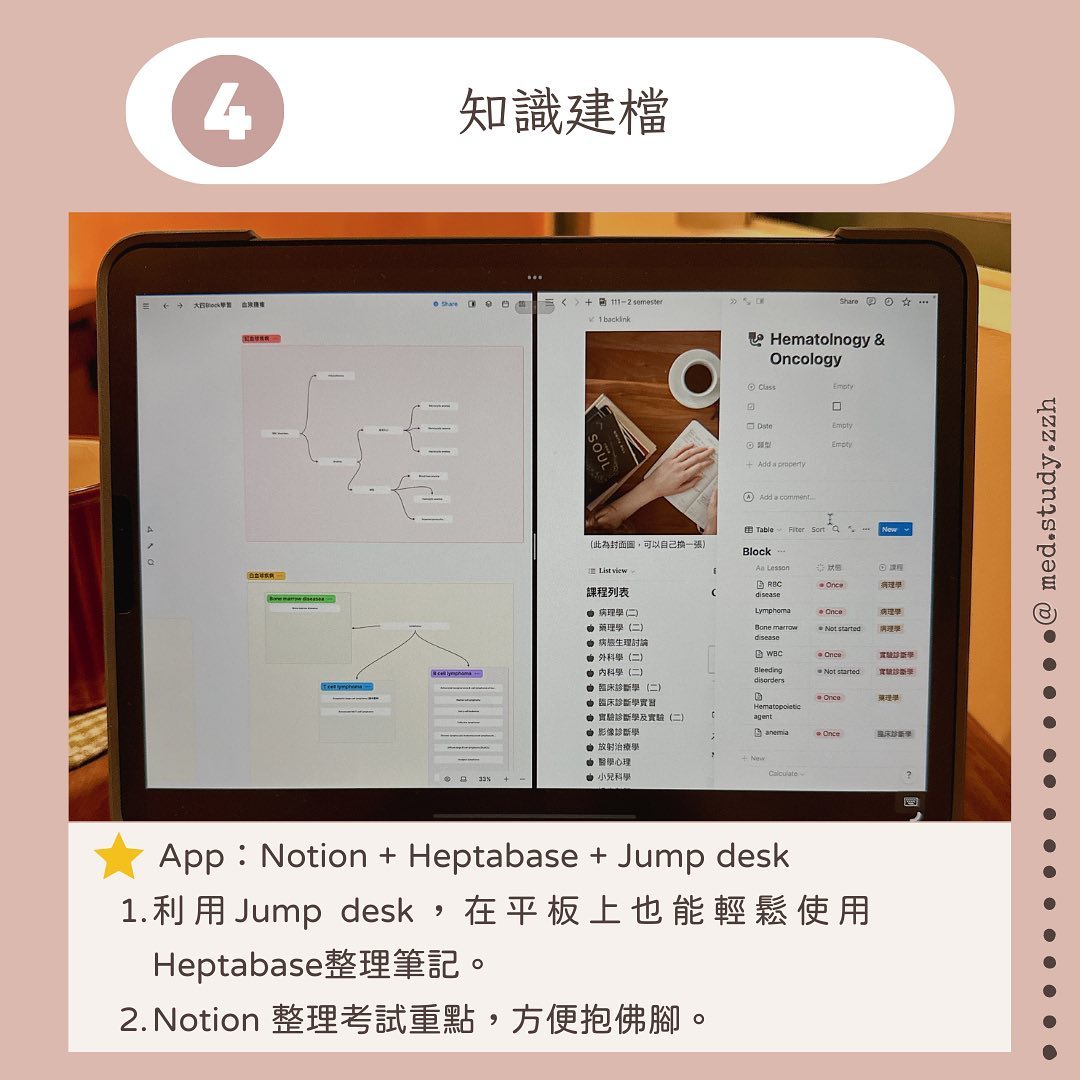
📍知識建檔:
👉🏻 App:Notion + Heptabase + Jumpdesk
由於Hepta目前行動端功能還不太完善,我在平板以及電腦上都安裝了Jumpdesk,讓我也能在平板上即時建立筆記、整理想法。在Hepta上整理好的資料我會再貼到Notion備份,方便我備考、管理進度。
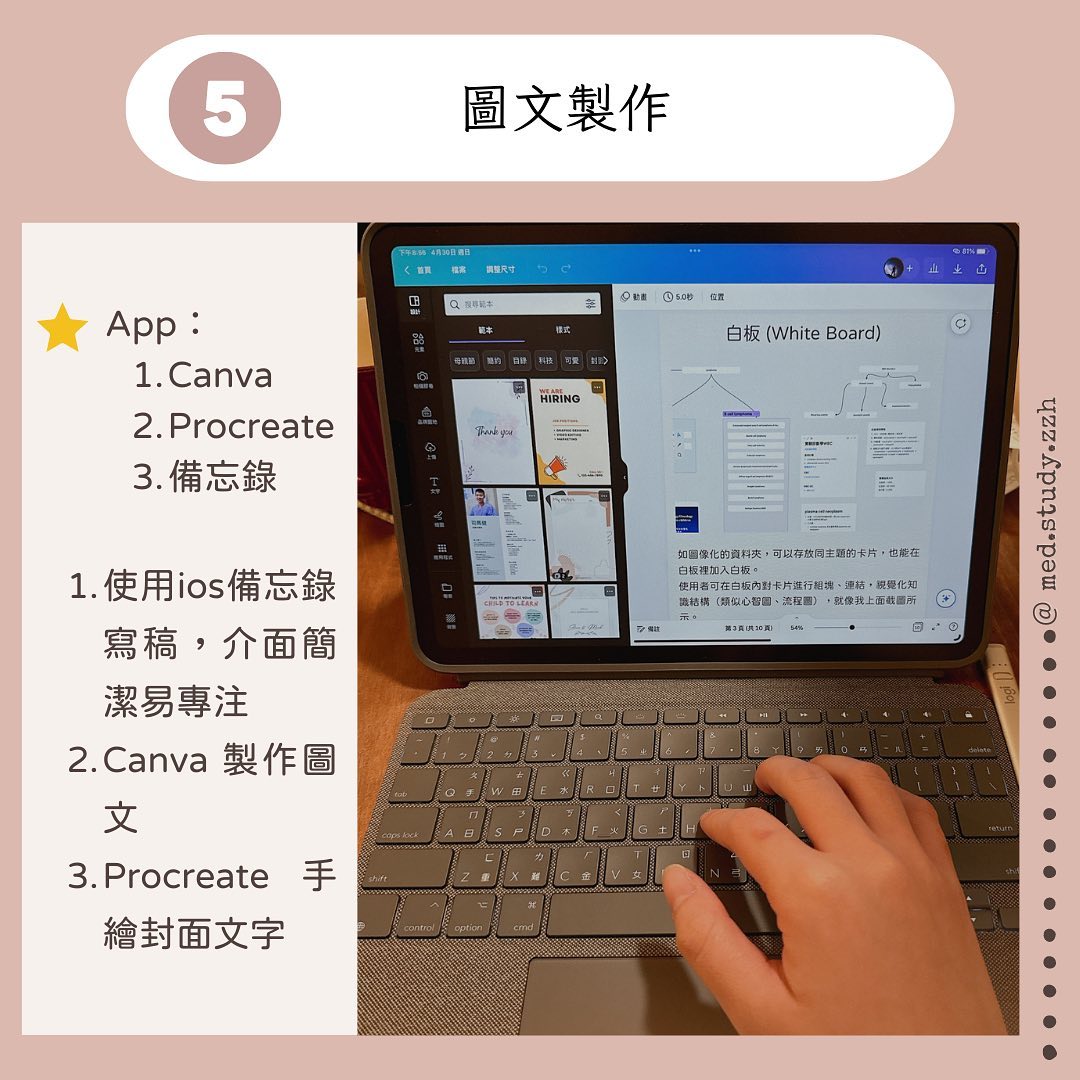
📍圖文製作:
👉🏻 App:Canva + Procreate + 備忘錄
自從沒什麼時間手寫貼文後,我都會用Canva 直接打字、設計貼文,整理成理想的版面後再載下來,用Procreate手寫封面的字。ios 自帶的備忘錄介面簡潔,很適合沈浸式地寫作。製作的流程基本上就是:備忘錄寫稿 -> Canva 製作圖文 -> procreate手寫封面
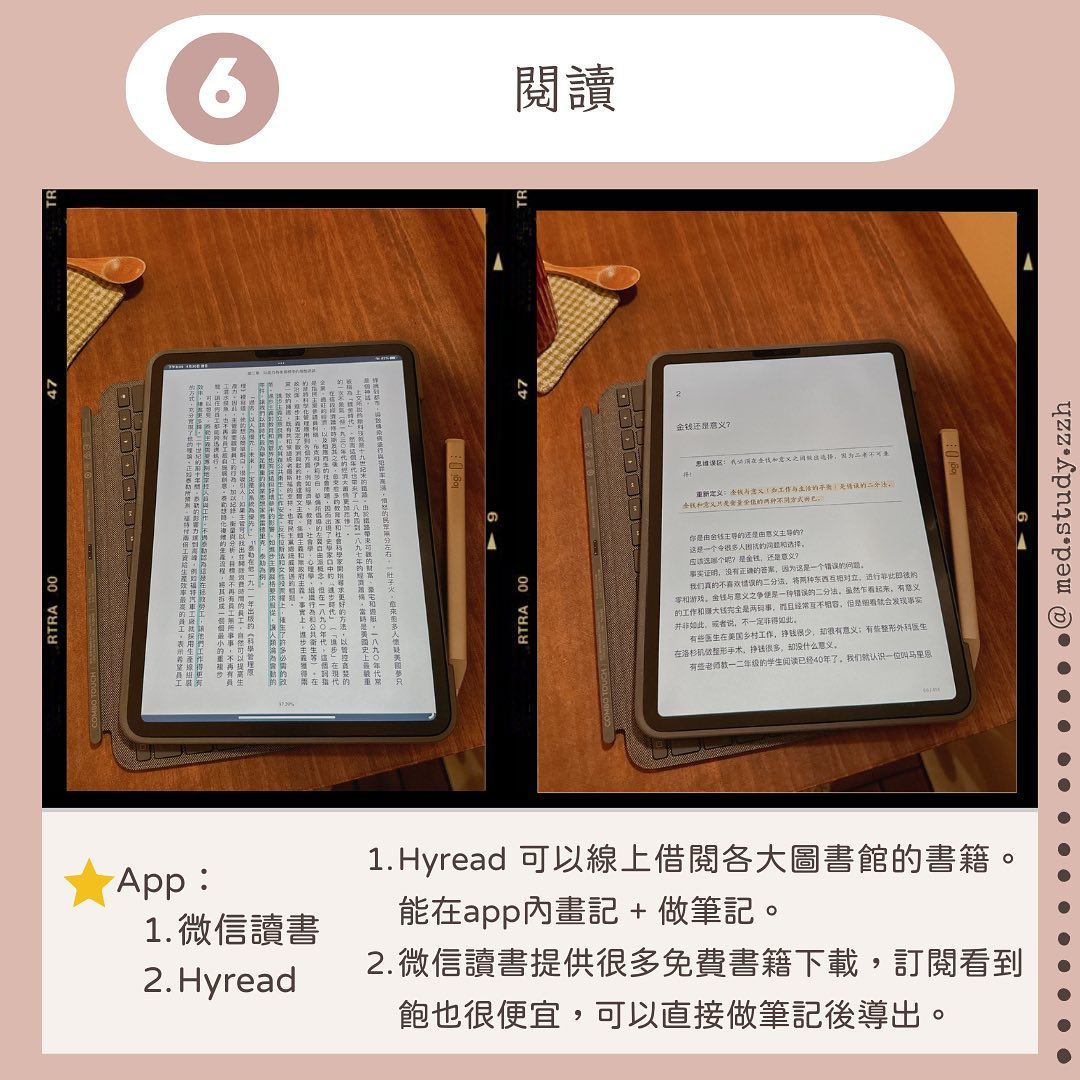
📍閱讀:
👉🏻 App:Hyread + 微信讀書
Hyread可以自由地於網路上「借閱」各大圖書館的電子書,完全免費,找不到書的話也可以直接在上面購買。支援畫線做筆記,不過只有在他們家的閱讀器裡面才能直接導出筆記。
微信讀書則是可以免費「下載」許多書籍,也可以選擇每月支付少許費用無限看所有藏書。裡面可以畫線、做筆記,還能看直接導出筆記內容做統整,是很理想的閱讀平台。不過如果看不慣簡體字的話可能不太適合使用~


📍生產力好幫手
👉🏻工具:Logitech Combo Touch鍵盤保護套 + Crayon數位筆
我的完整工作流是一下需要手寫、一下又需要打字的,特別需要一個能夠隨時拆卸、隨裝隨用的平板鍵盤。試用過Logitech Combo Touch鍵盤保護殼後我發現它的設計真的特別理想:
不用開藍牙,採用Apple Smart Connector技術只要把鍵盤與殼接上就馬上可以使用,幾乎沒有延遲。
👉🏻 觸控板支援多點觸控,反應靈敏,也很好按下去。
👉🏻 平板殼的支架是一片式的設計,不管是立在腿上或桌上都很穩固。支援多角度支撐,不管是稍微抬高來寫字,還是整個立起來打字、看劇都很方便,而且有四周全方位包覆也不怕iPad受傷。
Crayon則是我看過設計的最特別的觸控筆,我第一次看到完全扁身的筆!沒想到異常地好抓握,可能是因為邊角的部分靠著虎口很穩的關係~我的這台小平板類紙膜已經差不多磨平了,但使用Crayon書寫起來依然很順暢,不會有打滑的狀況發生。
👉🏻 好抓握:比沒有裝筆套的圓身觸控筆都好握持
👉🏻 續航中等偏長:如果像我一樣長時間需要上課寫字的話,充飽電大概可以撐6-7小時左右,輕度手寫者很夠用,但如果常常連8堂課記得帶充電線比較保險~
👉🏻 type-C充電:減少攜帶充電線的負擔,很方便

📍全新改版 + 預購
今年五月Combo Touch 和Crayon數位筆都改版了~
👉🏻 減重38g:變得更輕薄好攜帶
👉🏻 耐髒汙的能力upup:採用更耐髒的「再生織物」,手汗星人有福了> <
👉🏻 新功能鍵:新增了「聽寫鍵」和「截圖鍵」,操作更便利!
👉🏻 支援機種:iPad 第10代、iPar air 第4-5代
Crayon 數位筆的部分則著重升級了:
👉🏻 電量顯示:可以直接在機身看到電量,使用不焦慮
👉🏻 外型:鋁製銀白外型,耐髒又好摸
👉🏻 滑動開關:更清楚觸控筆是否處在開機狀態
📍 預購時間:5/9 中午12:00 羅技 Logi 網路旗艦店限時3天預購
#生產力 #ipadnotetaking #好用app #效率 #學霸 #讀書帳
資料來源:med.study.zzh
(若有冒犯或不妥之處,請及時聯繫我們,將立即下架刪除,謝謝!)
※本文由 med.study.zzh Instagram 授權轉載


